你可能认为最好的macOS功能是macOS独有的。在大多数情况下这是准确的,但Windows的核心优势是可定制性和用户控制。那么,如果我们能将这些macOS的功能纳入你的Windows系统中呢?

让我们来看看一些最好的macOS功能,你可以在Windows上重新创建。
如何在Windows上获得macOS的功能
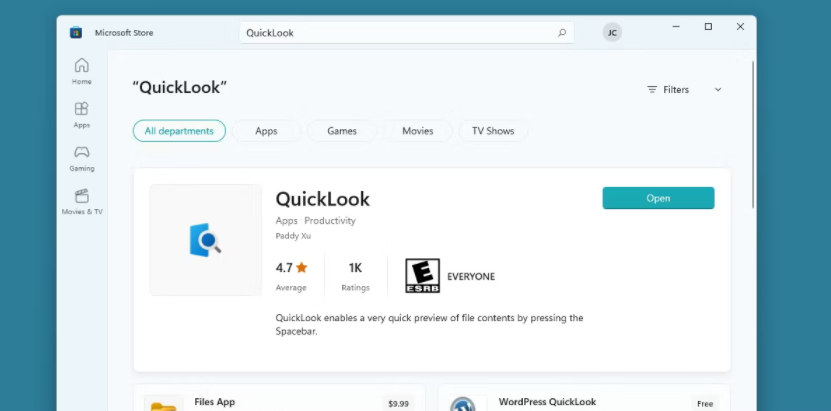
在大多数情况下,在Windows上获得macOS的功能将涉及下载第三方程序和客户端,试图重新创建macOS的体验。
有少数macOS程序是由苹果公司在Windows上正式发布的,但在这些程序中,有苹果电视等选项,而这并不完全是定义macOS操作系统的一个功能。
因此,如果你希望在Windows上获得macOS体验,就要准备好下载和配置一些非官方程序。
1. 通过Feem获得AirDrop体验
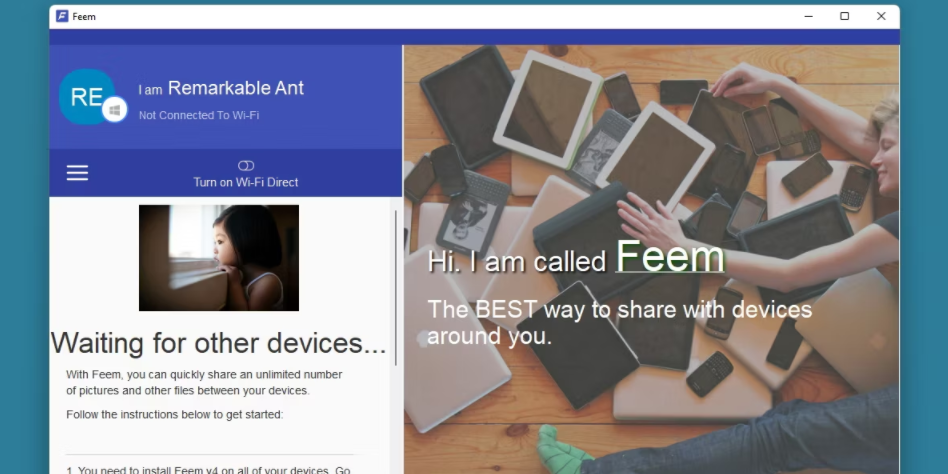
AirDrop是一个许多人都会发誓使用的macOS功能。如果你有一个由苹果设备组成的家庭,AirDrop使共享文件的体验毫不费力。
Windows并不像苹果那样拥有一系列主流设备,因此AirDrop更难再现,尽管它并非不可能。
Feem是一个轻量级的解决方案,可以将你的文件从一个设备投放到另一个设备。它的目的是使文件从你的Windows设备传输到Android设备变得简单,然而Feem几乎适用于任何设备,包括macOS。
该程序是免费的,但签署年度订阅将授予你更多的功能,例如选择放置的文件最终将位于哪个文件夹中。
Download: Feem (免费,可订阅)
2. 通过使用QuickLook获得QuickLook
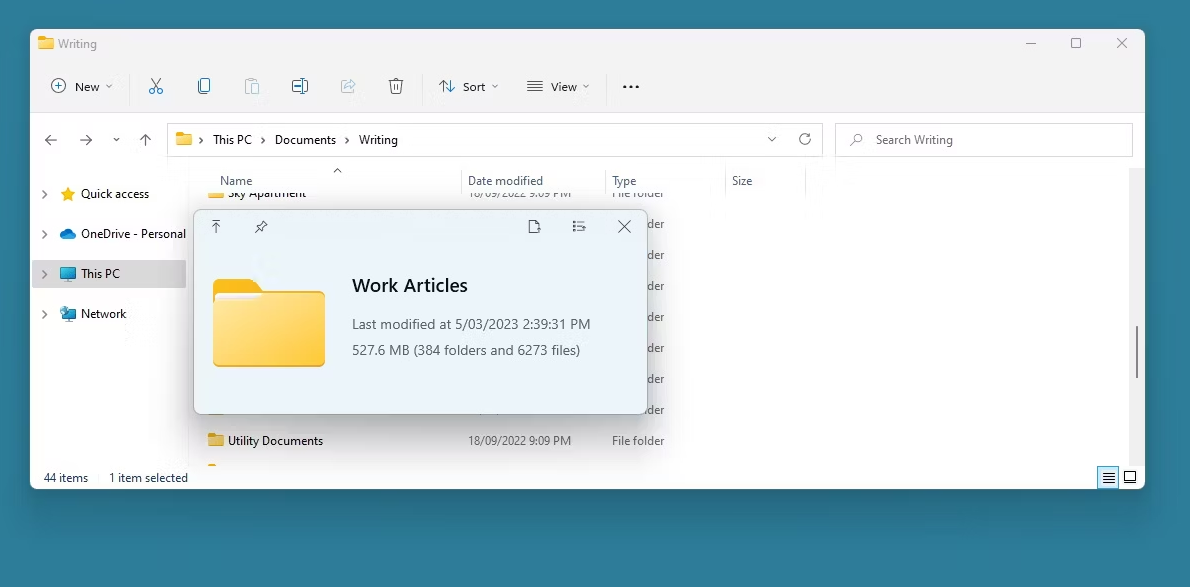
QuickLook允许你按下空格键来轻松预览文件。你可能会认为像这样的简单功能在Windows中已经存在,但它并不存在。
Windows的替代品也被称为QuickLook,并在微软商店中提供。
这款软件没有什么可说的。一旦安装并启动,你将拥有macOS提供的即时预览功能,就在你的Windows系统上。
Download: QuickLook (免费)
3. Spotlight的强大搜索功能
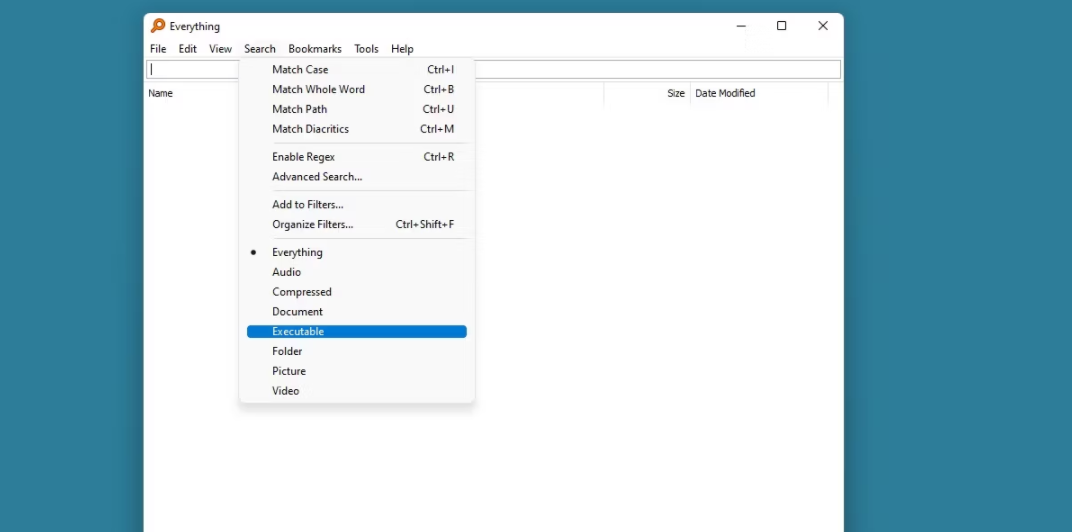
Spotlight是一种高效且多功能的工具,具有近乎即时的结果和广泛的功能。 macOS用户甚至可能没有意识到这两个操作系统之间的搜索有多么不同,Windows的默认搜索在比较中常常显得不足。
值得庆幸的是,你至少可以通过一个名为Everything的小程序,在Windows上重现近乎即时的搜索速度。
Everything利用快速文件索引的优势,为你带来比Windows传统上更快的搜索体验。
Download: Everything (免费)
4. Sidecar功能的Duet
Sidecar是另一项macOS功能,它利用了苹果公司所拥有的互连设备家族。Windows没有一个简单的方法来使用一个独立的设备作为第二个显示器,但是你可以用Duet把它加进去。
Duet是一个高级软件包,允许你连接额外的PC、平板电脑,甚至其他macOS系统作为一个额外的屏幕。
这意味着你可以用平板电脑作为画板,或者用你身边的任何东西扩展你的桌面,就像你用Sidecar一样。
Download: DuetDisplay (高级版)
5. 使用Synergy在Windows上进行通用控制
Universal Control允许MacOS用户在两个不同的设备上使用一个键盘和鼠标。这对苹果生态系统的用户来说是一个巨大的好处,但在Windows上它的用途可能有点不清楚。
不过,对于需要这种功能的Windows用户来说,还是有一个选择。Synergy是另一个高级产品,但它为用户提供了一个快速而直观的系统,用于在不同机器之间交换输入硬件。
隐私和可定制性是Synergy的首要任务,这对Windows系统来说非常重要。
如果你需要快速更换键盘,可以考虑使用Synergy。
Download: Synergy (高级版)
在Windows中,充满了无限可能
macOS用户知道他们的系统提供了一系列强大的功能,可以正常工作,这让他们很放心。Windows用户在这一假设上稍显轻松,但由于操作系统的可定制性,你总是可以确定有一种方法可以模仿其他操作系统的功能。
下次你看到macOS能做而Windows不能做的事情时,问问自己是否真的必须这样做。很有可能,在某个地方就有一个Windows的替代品。
版权声明:文章仅代表作者观点,版权归原作者所有,欢迎分享本文,转载请保留出处!


